

系统:WinXP, win7, win8, WinAll 大小:2.8M
类型:磁盘工具 更新:2014-10-11 09:17
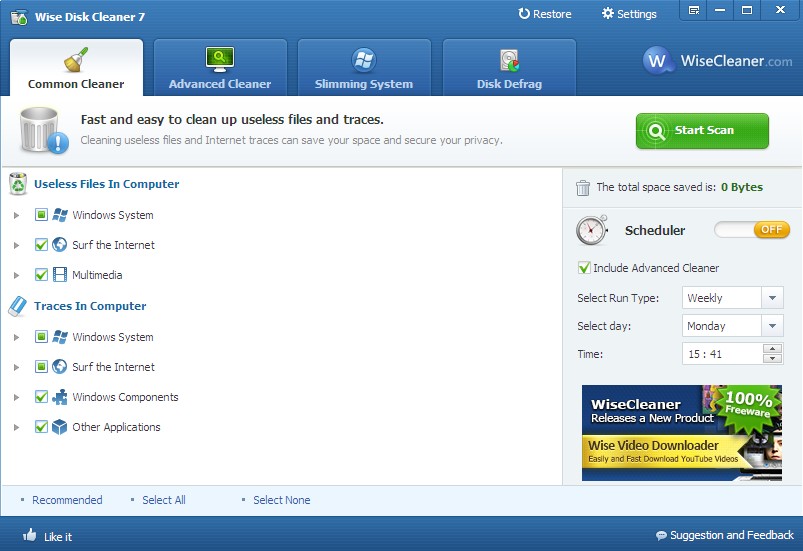
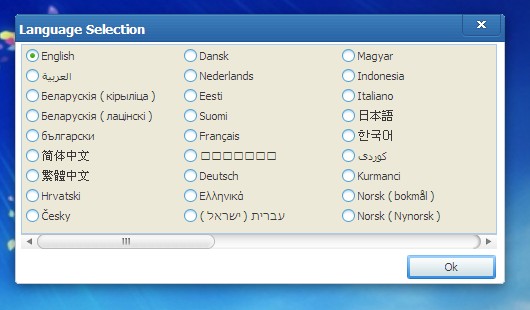
好用的磁盘清理工具是大家都希望得到的软件,那么小编就大发慈悲的赐予你们把,来来来,东坡网免费下载使用哦!
Wise Disk Cleaner是一个友好界面,快速简便的清理垃圾空间,进行磁盘整理的工具.它能识别多达50种垃圾文件,可以让你轻松地把垃圾文件请出你的计算机.
1、清理cookies功能升级,能够排除指定的cookie。
2、改进对 DOMStore 的清理。
3、能更干净的清理office、java产生的垃圾。
4、语言文件升级。
你可试一下大名鼎鼎的Diskeeper,知名的磁盘整理工具“Diskeeper”,原来为Windows 2000 中内附磁盘整理工具,不过,版本较旧,也只有精简功能,如要使用较新且完整功能的版本,这是一套完全支持 Windows 所有版本的磁盘整理工具,整合微软 Management Console(MMC),能整理 Windows 加密文件和压缩的文件,可自动分析磁盘文件系统,无论磁盘文件系统是 FAT16 或 NTFS 格式皆可安全、快速和最佳效能状态下整理,可选择完整整理或仅整理可用空间,保持磁盘文件的连续,加快文件存取效率,有排程整理磁盘功能,可以设定整理磁盘的时间表,时间一到即可帮你自动做磁盘维护工作。
一、使用“磁盘整理碎片整理程序”提高运行速度。
在磁盘分区中,文件会被分散保存到磁盘的不同地方,而不是连续地保存在磁盘连续的簇中。又因为在文件操作过程中,Windows系统可能会调用虚拟内存来同步管理程序,这样就会导致各个程序对硬盘频繁读写,从而产生磁盘碎片。磁盘使用久了空间就会七零八落,到处都有数据,这种现象称为“碎片”现象。使用“磁盘整理碎片整理程序”可以重新安排文件使其连续起来,以加快访问速度,提高程序的运行,因为它只是整理,不会删除什么文件
。二、磁盘碎片整理步骤
1、在整理前要清理磁盘(清除垃圾文件)。 在“我的电脑”窗口—右击要整理磁盘碎片的驱动器—属性—常规—点击“磁盘清理”—打开“磁盘清理”对话框—勾选要删除的文件—确定—是—系统即自动清理选中的文件。
2、在整理前要对磁盘进行扫描。 在“我的电脑”窗口—右击要整理磁盘碎片的驱动器(C)—属性—工具--开始检查—勾选“自动修复文件系统错误”和“扫描并试图恢复坏扇区”--开始—检查后确定退出。接着逐一扫描修复其它分区。
3、关闭所有运行程序,尤其是病毒实时监控程序和屏幕保护程序。
4、磁盘碎片整理。 我的电脑—右击要整理磁盘碎片的驱动器—属性—工具--选择整理的磁盘打开“磁盘碎片整理程序”窗口—分析—碎片整理—系统即开始整理。 注意:整理期间关闭杀毒软件,不要进行任何数据读写,这个时候进行读写很可能导致电脑死机。如果这样做还不能将所选磁盘整理完毕,那就得要在安全模式下进行整理了。
5、使用系统自带的磁盘碎片整理工具,不能整理的情况下,可借助优化大师等软件整理。
应用信息
支持( 0 ) 盖楼(回复)